如何查看php版本?查看php版本的详细步骤分享-创新互联
今天小编给大家分享的是如何查看php版本?查看php版本的详细步骤,很多人都不太了解,今天小编为了让大家更加了解,所以给大家总结了以下内容,一起往下看吧。一定会有所收获的哦。


查看php版本的方法
1、使用php函数phpinfo():
phpinfo函数返回 PHP 的所有信息,包括了 PHP 的编译选项及扩充配置、PHP 版本、服务器服务器信息及环境变量、PHP 环境变量、操作系统版本信息、路径及环境变量配置、HTTP 标头、及版权宣告等信息。
<?php echo phpinfo(); ?>
效果截图:
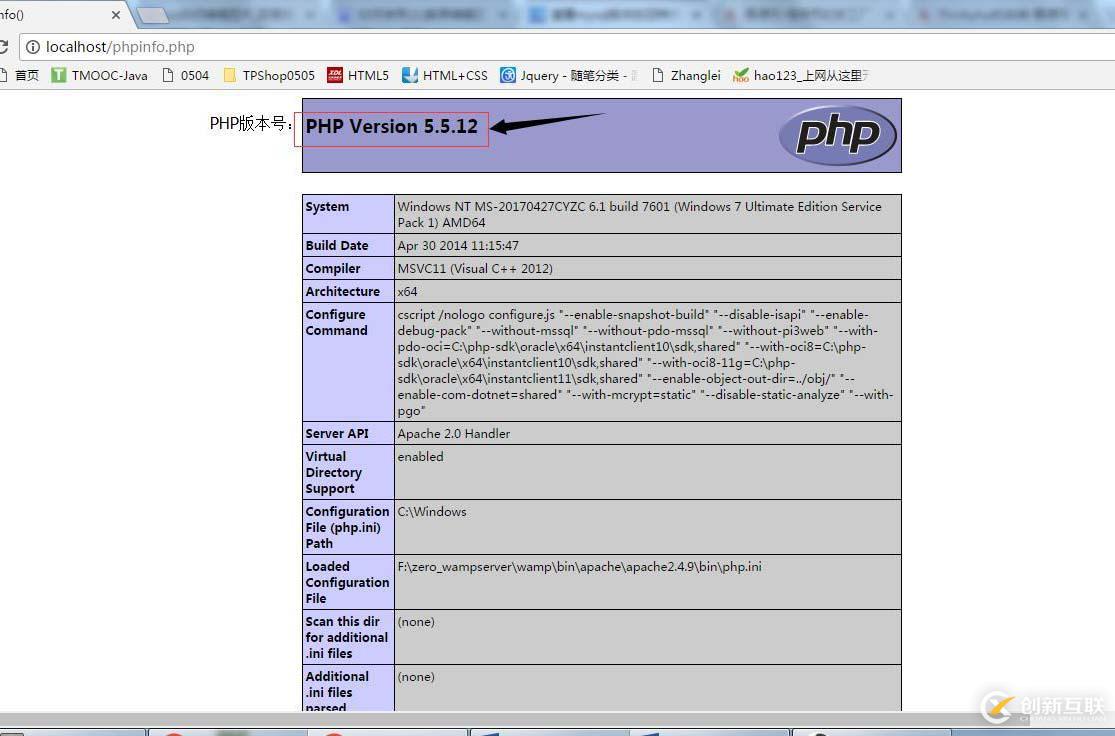
2、使用预定义常量PHP_VERSION查询:
<?php echo PHP_VERSION; ?>
效果图:

3、使用phpversion()函数查询:
<?php
echo phpversion();
?>效果图:

4、在命令行输入php –v:
如下图:

注意:需要配置PHP环境变量
配置PHP环境变量步骤如下:
①右键点击“计算机”图标,显示如下页面:
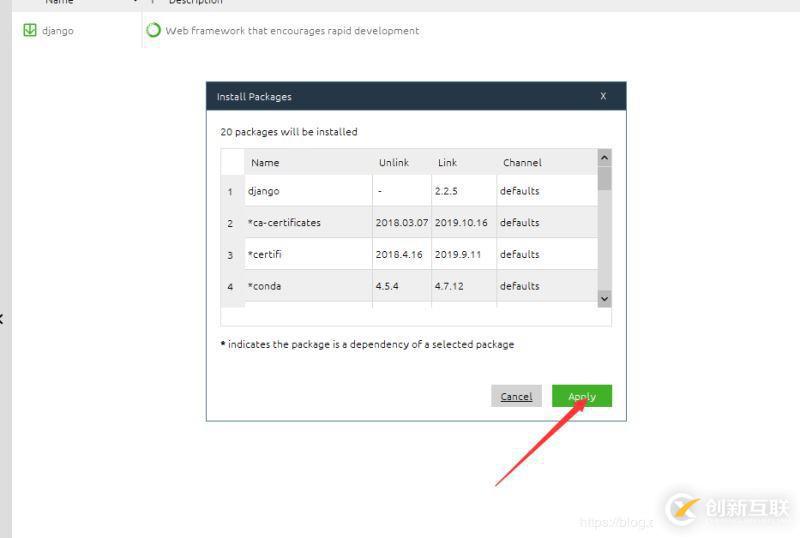
②点击“高级系统设置”,出现如下页面:

③点击“环境变量”,出现如下页面:

④找到Path一行,并把PHP的目录复制到小框内即可(注意:添加的Path与前面的默认Path需要用英文;来分隔):
我的PHPPath: F:\zero_wampserver\wamp\bin\php\php5.5.12
(只要找到php.exe所在的目录即可)

⑤点击“确定”环境变量便配置完成了。
以上就是如何查看php版本?查看php版本的详细步骤的简略介绍,当然详细使用上面的不同还得要大家自己使用过才领会。如果想了解更多,欢迎关注创新互联行业资讯频道哦!
分享题目:如何查看php版本?查看php版本的详细步骤分享-创新互联
URL链接:https://www.cdcxhl.com/article6/hcjig.html
成都网站建设公司_创新互联,为您提供企业建站、微信公众号、搜索引擎优化、ChatGPT、网站维护、自适应网站
声明:本网站发布的内容(图片、视频和文字)以用户投稿、用户转载内容为主,如果涉及侵权请尽快告知,我们将会在第一时间删除。文章观点不代表本网站立场,如需处理请联系客服。电话:028-86922220;邮箱:631063699@qq.com。内容未经允许不得转载,或转载时需注明来源: 创新互联

- 成都网站网页设计公司:如何选择网站建设公司 2022-12-05
- 如何让你的网站更添色彩,成都网页设计公司告诉你 2022-07-28
- 成都网页设计公司:滚动型长页面怎么设计? 2016-11-02
- 选择适合小型企业的网页设计公司 2022-10-21
- 成都网页设计公司讲解一个好的的网站设计应有哪些特点 2022-11-06
- 成都网页设计公司一般都具备哪些特性? 2016-10-07
- 网页设计公司网站之外贸网站注意事项 2022-07-13
- 怎么选择一家合适的网页设计公司 2021-09-05
- 选择优质的成都网页设计公司需考虑哪些问题 2016-10-09
- 经典网页设计公司观点? 2022-06-27
- 网页设计公司的选择:从哪些标准选择专注的网站开发公司 2016-07-04
- 深圳网页设计公司哪家好? 2022-06-11